
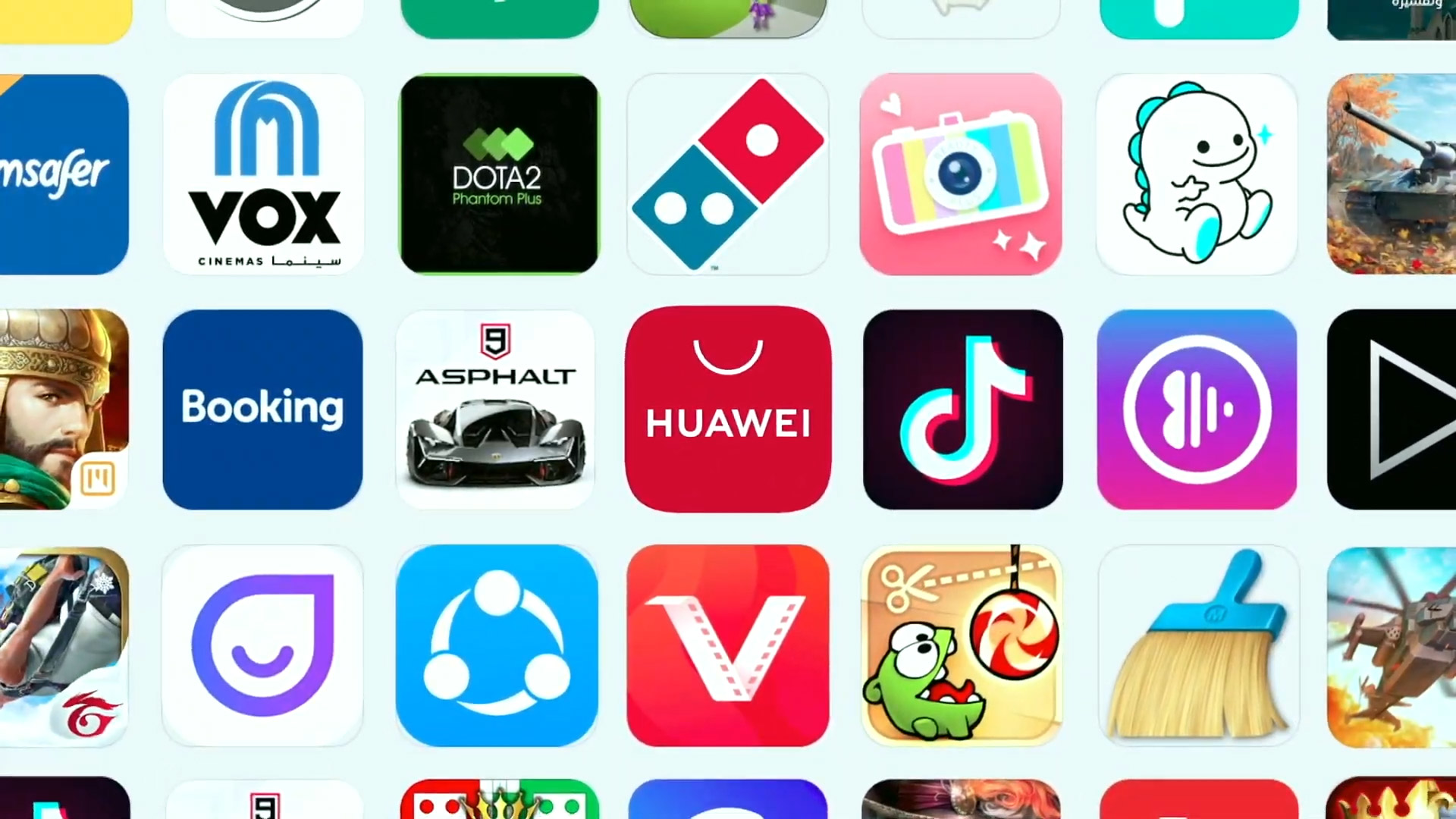
Depuis les sanctions Américaines, certains téléphones Huawei n’ont plus le droit d’accéder au PlayStore qui contient pourtant tant d’applications utiles.
Mais pas de panique car même sans PlayStore, vous pouvez toujours avoir accès aux applications Android sur votre téléphone Huawei. Il existe même plusieurs méthodes très efficaces disponibles.
Mais avant, il vaudrait mieux mettre à jour votre téléphone, juste pour vous assurer que vous disposez de la dernière version du système d’exploitation, ça peut aider. Pour faire cela, suivez les étapes ci-dessous
Lorsque la mise à jour sera terminé, retournez à l’écran d’accueil et continuez la lecture ci-dessous.
Huawei App Gallery est déjà installé sur votre appareil Huawei. Il s’agit du PlayStore d’Huawei et c’est le principal moyen de télécharger des applications sur votre smartphone Huawei.
Pour accéder à Huawei App Galery, ouvrez le menu d’applications du téléphone et recherchez un logo en forme de sac rouge.
Une fois que l’installation est terminée, le bouton bleu affichera « Ouvrir » Appuyez dessus et vous devriez être dans votre application nouvellement installée.
Huawei Petal Search est un portail appartenant à Huawei qui offre un accès aux actualités, images et applications concernant l’entreprise. Petal Seach est pour Huawei ce que Google Search est pour Google.
Si vous possédez un appareil de la série Huawei P40 ou le Mate 40 Pro, Petal Search sera préinstallé. Si vous utilisez un appareil plus ancien comme notre Mate 30 Pro, vous devrez installer l’application via Huawei App Gallery.
Ensuite, il y aura un bouton “Ouvrir”. Appuyez dessus pour ouvrir votre application nouvellement installée.
L’application Phone Clone de Huawei est un excellent moyen de transférer des applications à partir d’un appareil compatible avec Google Play.
Cependant, Cela ne fonctionnera pas avec toutes les applications.
Tous les smartphones Huawei ont Phone Clone déjà pré-installé, donc pas besoin de l’App Gallery. Ce dont vous aurez besoin c’est d’un appareil sur lequel est installé Google Play.
Laissez les téléphones transférer et recevoir des données. Une fois terminé, l’appareil ayant Google PlayStore affichera « Envoyé », tandis que l’appareil Huawei affichera « Transfert terminé ».
Appuyez sur « OK » et « Terminer » sur les appareils respectifs pour terminer l’opération.
L’installation d’applications via un APK parait difficile, mais c’est en fait assez simple. Il y a deux façons de procéder : en téléchargeant via le navigateur de votre téléphone, et également via un PC Windows.
De nombreux sites web proposent des APK pour des millions d’applications, assurez-vous seulement d’en choisir un qui soit sécurisé. Celui d’Amazon est l’un des meilleurs.
Ouvrez le navigateur de votre téléphone et accédez au site Web APK de votre choix.
L’APK de votre application se trouvera désormais dans le dossier Téléchargements.
Vous aurez besoin d’un PC Windows avec une connexion Internet, d’un câble USB pour aller de votre téléphone à l’ordinateur et du téléphone Huawei lui-même.
Déconnectez maintenant le câble USB du téléphone et de l’ordinateur. Votre fichier a été transféré avec succès.
Depuis l’écran d’accueil, ouvrez le menu d’applications et recherchez l’application Fichiers.
Voilà les quatre méthodes dont vous disposez pour installer une application Android sur votre téléphone Huawei. Rappelons que Huawei App Gallery est la meilleure, car elle est la plus facile, sécurisé et rapide. Cependant, certaines applications n’y sont pas encore disponibles, d’où un possible recours à d’autres méthodes.
Lire aussi:
Dans un monde où la technologie évolue à une vitesse fulgurante, certains téléviseurs atteignent des sommets aussi bien en performance…
Quand on parle de smartphones haut de gamme, on pense souvent aux derniers modèles d’Apple, Samsung ou Huawei. Pourtant, il…
Récupérer un compte Telegram supprimé accidentellement n'est pas une chose évidente. Car la suppression d'un compte sur cette plateforme est…
WhatsApp est un outil indispensable pour la communication quotidienne, que ce soit pour un usage personnel ou professionnel. Cependant, il…
Dans l'univers des smartphones, les consommateurs se retrouvent souvent face à des choix difficiles lorsqu'il s'agit de comparer des appareils…
Un compte Telegram banni, peut être une expérience frustrante pour les utilisateurs qui se retrouvent soudainement coupés de leurs contacts…